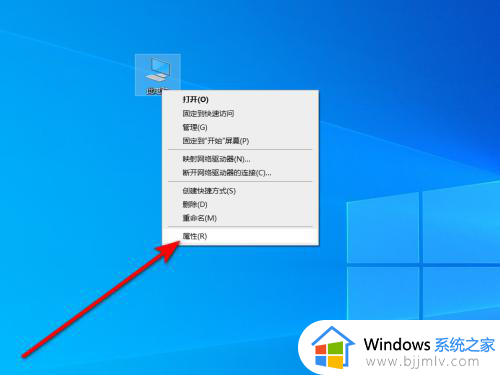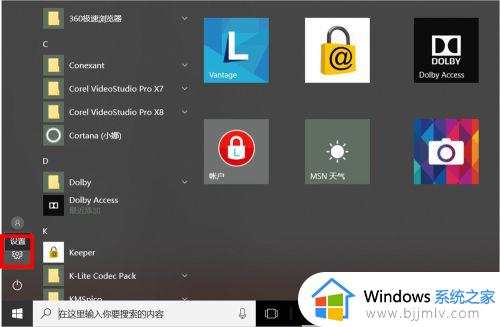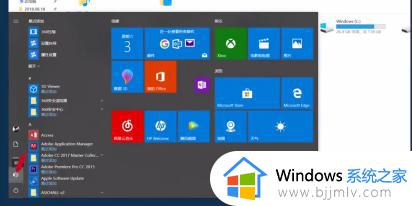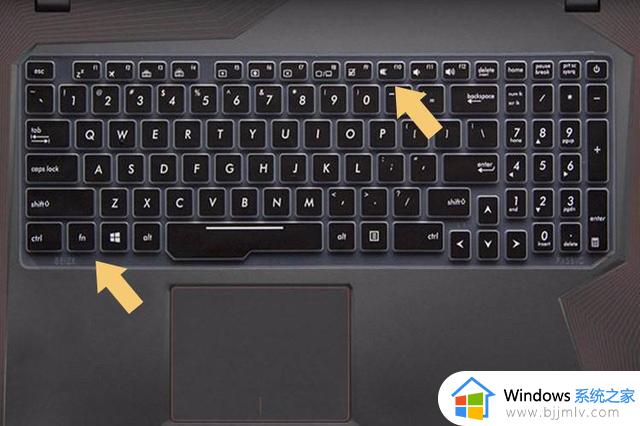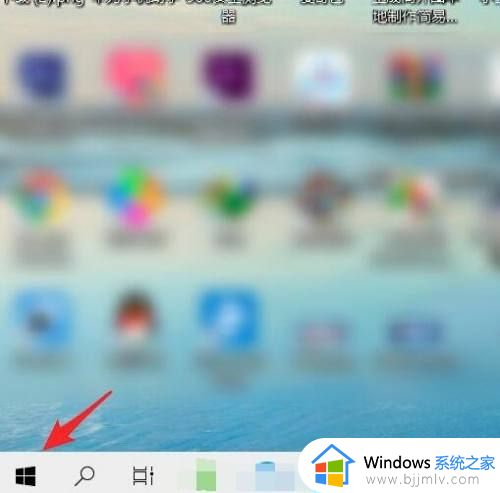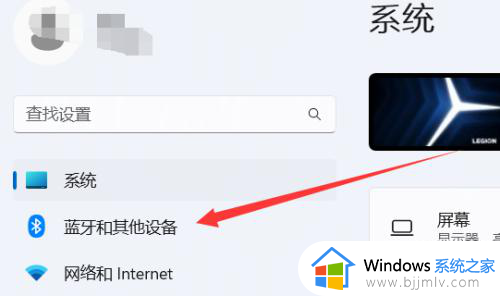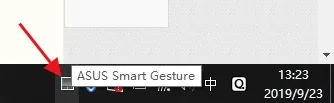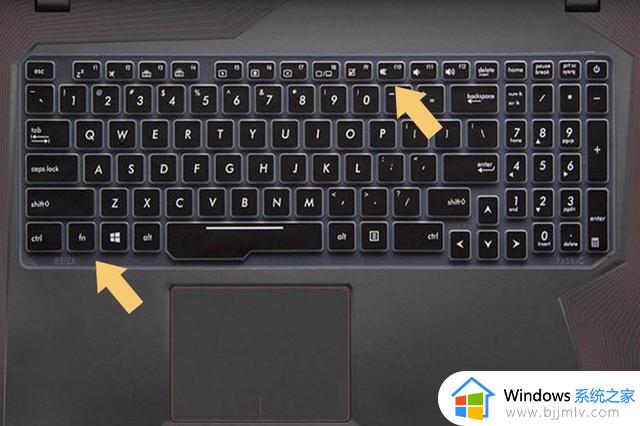笔记本电脑触摸板没反应怎么办 笔记本电脑触摸板突然用不了解决方法
更新时间:2023-06-14 16:16:21作者:runxin
当前市面上众多笔记本电脑中都自带有触摸板功能,能够方便用户随时进行操作,非常的方便,可是近日一些用户在启动笔记本电脑进入系统桌面之后,想要通过触摸板来操纵时却突然用不了,对此笔记本电脑触摸板没反应怎么办呢?这里小编就来教大家笔记本电脑触摸板突然用不了解决方法。
具体方法:
1、在笔记本电脑桌面上选择我的电脑,右键鼠标点击【属性】按钮。
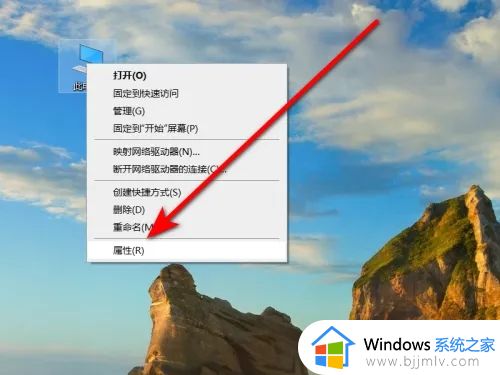
2、在系统弹出的界面中,选择左上角的【主页】按键,点击打开。
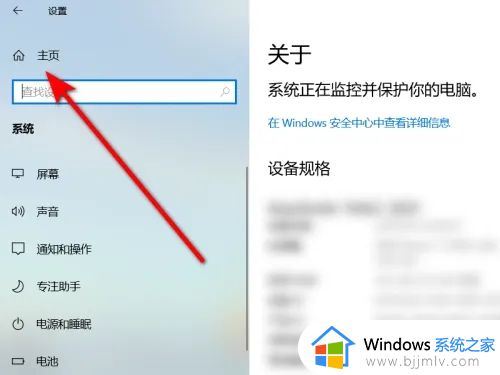
3、在系统主页设置面板中,继续找到【设备】设置功能,点击进入。
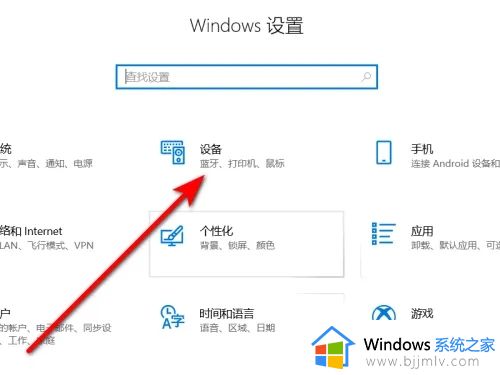
4、在笔记本触摸板设置界面,选择灵敏度设置,设置为【最高灵敏度】即可解决触摸板失灵问题。
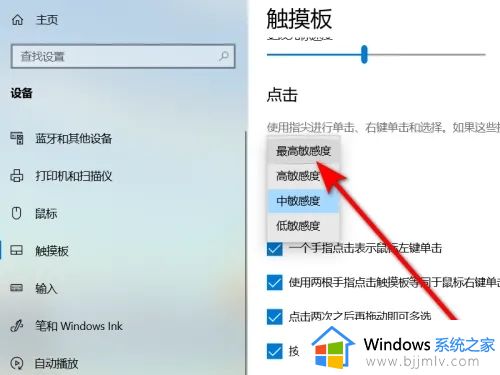
上述就是小编告诉大家的笔记本电脑触摸板突然用不了解决方法了,有出现这种现象的小伙伴不妨根据小编的方法来解决吧,希望能够对大家有所帮助。